Las traducciones son generadas a través de traducción automática. En caso de conflicto entre la traducción y la version original de inglés, prevalecerá la version en inglés.
Elimine objetos para borrar el espacio de almacenamiento de Lightsail
Puedes eliminar objetos de tu depósito en el servicio de almacenamiento de objetos de Amazon Lightsail. Para liberar espacio de almacenamiento, elimine los objetos que ya no necesite. Por ejemplo, si recopila archivos de registro, es recomendable eliminarlos cuando ya no los necesite.
Para obtener más información sobre los buckets, consulte Almacenamiento de objetos.
Contenido
Eliminación de objetos de un bucket habilitado para el control de versiones
Si el control de versiones está habilitado en el bucket, pueden existir varias versiones del mismo objeto en él. Puede eliminar cualquier versión de un objeto mediante la consola Lightsail AWS CLI,,, AWS APIs o. AWS SDKS Sin embargo, debe tener en cuenta las siguientes opciones.
Elimine objetos y versiones de objetos con la consola Lightsail
Al eliminar la versión actual de un objeto en el panel del navegador Objetos de la pestaña Objetos de la consola de Lightsail, también se eliminan todas las versiones anteriores del objeto. Para eliminar una versión específica de un objeto, debe hacerlo desde el panel Manage versions (Administración de versiones). Si utiliza el panel Manage versions (Administración de versiones) para eliminar la versión actual de un objeto, la versión anterior más reciente se restaurará como la versión actual. Para obtener más información, consulte Eliminar versiones de objetos mediante la consola Lightsail más adelante en esta guía.
Eliminar objetos y versiones de objetos con API AWS CLI Lightsail, o AWS SDKs
Para eliminar un solo objeto y todas sus versiones almacenadas, especifique solo la clave del objeto en la solicitud de eliminación. Para eliminar una versión concreta de un objeto, especifique la clave del objeto y también un ID de versión. Para obtener más información, consulte Eliminación de un solo objeto o versión de objeto mediante la AWS CLI más adelante en esta guía.
Eliminar objetos con la consola Lightsail
Realice el siguiente procedimiento para eliminar un objeto, incluidas sus versiones anteriores almacenadas, mediante la consola Lightsail. Solo puede eliminar un objeto a la vez mediante la consola Lightsail. Utilice la AWS CLI para eliminar varios objetos a la vez. Para obtener más información, consulte Eliminación de varios objetos o versiones de objetos mediante la AWS CLI más adelante en esta guía.
-
Inicie sesión en la consola de Lightsail
. -
En el panel de navegación izquierdo, elija Almacenamiento.
-
Elija el nombre del bucket del que desea eliminar los objetos.
-
Utilice el panel Objects browser (Navegador de objetos), en la pestaña Objects (Objetos) para buscar la ubicación del objeto que desea eliminar.
-
Agregue una marca de verificación junto al objeto que desea eliminar.
-
En el panel Object information (Información del objeto), elija el menú de acciones (⋮) y, a continuación, elija Delete (Eliminar).
-
En el panel de confirmación que aparece, confirme que desea eliminar permanentemente el objeto; para ello, elija Yes, delete (Sí, eliminar).
Si elimina el único objeto de la carpeta en la que se encuentra, también eliminará la carpeta. Esto sucede porque la carpeta forma parte del nombre de clave de objeto y al eliminar el objeto también se eliminan las carpetas anteriores cuando ningún otro objeto del bucket comparte el mismo prefijo de objeto. Para obtener más información sobre los buckets, consulte Nombres de clave para los buckets de almacenamiento de objetos.
Eliminar versiones de objetos mediante la consola Lightsail
Complete el siguiente procedimiento para eliminar las versiones almacenadas de un objeto. Esto solo es posible para los buckets habilitados para el control de versiones. Para obtener más información, consulte Habilitación y suspensión del control de versiones de objetos en un bucket.
-
Inicie sesión en la consola de Lightsail
. -
En el panel de navegación izquierdo, elija Almacenamiento.
-
Elija el nombre del bucket del que desea eliminar los objetos.
-
Utilice el panel Objects browser (Navegador de objetos) para buscar la ubicación del objeto que desea eliminar.
-
Agregue una marca de verificación junto al objeto para el que desea eliminar las versiones anteriores almacenadas.
-
Elija Manage (Administrar) en la sección Vesions (Versiones) del panel Object information (Información del objeto) y, a continuación, elija Manage (Administrar).
-
En el panel Administración de versiones de objetos almacenados que aparece, agregue una marca de verificación junto a las versiones del objeto que desea eliminar.
También puede elegir eliminar la versión actual de un objeto.
-
Elija Delete selected (Eliminar selección) para eliminar las versiones seleccionadas.
Si elimina:
-
La versión actual de un objeto: la versión anterior más reciente del objeto se restaura como la versión actual.
-
La única versión de un objeto: el objeto se elimina del bucket. Si la versión eliminada es el único objeto de la carpeta actual, la carpeta también se elimina. Esto sucede porque la carpeta forma parte del nombre de clave de objeto y al eliminar el objeto también se eliminan las carpetas anteriores cuando ningún otro objeto del bucket comparte el mismo prefijo de clave de objeto. Para obtener más información, consulte Habilitación y suspensión del control de versiones de objetos en un bucket.
-
Elimine un único objeto o una versión de un objeto mediante la AWS CLI
Complete el siguiente procedimiento para eliminar un único objeto o una versión de un objeto de su bucket mediante AWS Command Line Interface (AWS CLI). Para ello, utilice el comando delete-object. Para obtener más información, consulte delete-object en la Referencia de comandos de AWS CLI .
nota
Debe instalarlo AWS CLI y configurarlo para Lightsail y Amazon S3 antes de continuar con este procedimiento. Para obtener más información, consulte Configurar AWS Command Line Interface para que funcione con Amazon Lightsail.
-
Abra una ventana del símbolo del sistema o del terminal.
-
Ingrese el siguiente comando para eliminar un objeto o una versión de objeto del bucket.
Para eliminar un objeto:
aws s3api delete-object --bucketBucketName--keyObjectKeyPara eliminar una versión de objeto:
nota
La eliminación de versiones de objetos solo es posible para los buckets habilitados para el control de versiones. Para obtener más información, consulte Habilitación y suspensión del control de versiones de objetos en un bucket.
aws s3api delete-object --bucketBucketName--keyObjectKey--version-idVersionIDEn el comando, sustituya el texto del ejemplo siguiente por el suyo propio:
-
BucketName- El nombre del depósito del que desea eliminar un objeto. -
ObjectKey- La clave de objeto completa del objeto que quieres eliminar. -
VersionID- El ID de la versión del objeto que quieres eliminar.
Ejemplos:
Eliminación de un objeto:
aws s3api delete-object --bucketamzn-s3-demo-bucket--keyimages/sailbot.jpgEliminar versiones de objetos:
aws s3api delete-object --bucketamzn-s3-demo-bucket--keyimages/sailbot.jpg--version-idYF0YMBlUvexampleO07l2vJi9hRz4ujXDebería ver un resultado similar al siguiente ejemplo:

-
Eliminación de varios objetos o versiones de objetos mediante la AWS CLI
Complete el siguiente procedimiento para eliminar varios objetos del bucket mediante la AWS Command Line Interface (AWS CLI). Para ello, utilice el comando delete-objects. Para obtener más información, consulte delete-objects en la Referencia de comandos. AWS CLI
nota
Debe instalarlo AWS CLI y configurarlo para Lightsail y Amazon S3 antes de continuar con este procedimiento. Para obtener más información, consulte Configurar AWS Command Line Interface para que funcione con Amazon Lightsail.
-
Abra una ventana del símbolo del sistema o del terminal.
-
Ingrese el siguiente comando para eliminar varios objetos o varias versiones de objeto del bucket.
aws s3api delete-objects --bucketBucketName--delete file://LocalDirectoryEn el comando, sustituya el texto del ejemplo siguiente por el suyo propio:
-
BucketName- El nombre del depósito del que desea eliminar varios objetos o varias versiones de objetos. -
LocalDirectory- La ruta del directorio del documento .json en su ordenador que especifica los objetos o las versiones que se van a eliminar. El documento .json puede formatearse de la siguiente manera.Para eliminar objetos, introduzca el siguiente texto en el archivo.json y
ObjectKeysustitúyalo por la clave de objeto de los objetos que desee eliminar.{ "Objects": [ { "Key": "ObjectKey1" }, { "Key": "ObjectKey2" } ], "Quiet": false }Para eliminar versiones de objetos, ingrese el texto siguiente en el archivo .json. Sustituya
ObjectKeyyVersionIDpor la clave IDs del objeto y las versiones del objeto que desee eliminar.nota
La eliminación de versiones de objetos solo es posible para los buckets habilitados para el control de versiones. Para obtener más información, consulte Habilitación y suspensión del control de versiones de objetos en un bucket.
{ "Objects": [ { "Key": "ObjectKey1", "VersionId": "VersionID1" }, { "Key": "ObjectKey2", "VersionId": "VersionID2" } ], "Quiet": false }
Ejemplos:
-
En un ordenador Linux o Unix:
aws s3api delete-objects --bucketamzn-s3-demo-bucket--delete file://home/user/Documents/delete-objects.json -
En un ordenador Windows:
aws s3api delete-objects --bucketamzn-s3-demo-bucket--delete file://C:\Users\user\Documents\delete-objects.json
Debería ver un resultado similar al siguiente ejemplo:
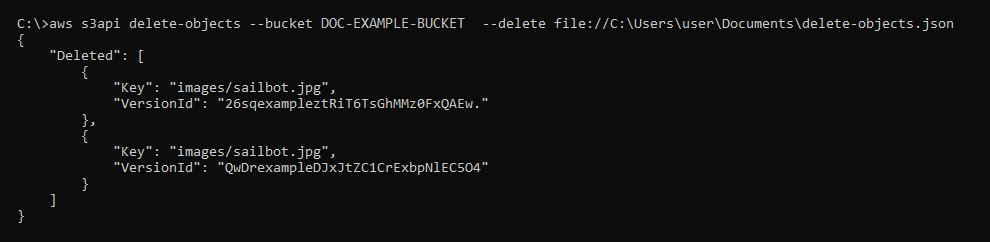
-
Administración de buckets y objetos
Estos son los pasos generales para administrar su depósito de almacenamiento de objetos de Lightsail:
-
Obtén información sobre los objetos y los depósitos en el servicio de almacenamiento de objetos de Amazon Lightsail. Para obtener más información, consulte Almacenamiento de objetos en Amazon Lightsail.
-
Obtén información sobre los nombres que puedes dar a tus cubos en Amazon Lightsail. Para obtener más información, consulte Reglas de denominación de buckets en Amazon Lightsail.
-
Comience a utilizar el servicio de almacenamiento de objetos de Lightsail creando un depósito. Para obtener más información, consulte Creación de depósitos en Amazon Lightsail.
-
Obtenga información sobre las prácticas recomendadas de seguridad para los buckets y los permisos de acceso que puede configurar para el bucket. Puede hacer que todos los objetos del bucket sean públicos o privados, o puede optar por hacer públicos los objetos individuales. También puede conceder acceso a su depósito creando claves de acceso, adjuntando instancias a su depósito y concediendo acceso a otras cuentas. AWS Para obtener más información, consulte Prácticas recomendadas de seguridad para el almacenamiento de objetos de Amazon Lightsail y Descripción de los permisos de los buckets en Amazon Lightsail.
Tras obtener información sobre los permisos de acceso al bucket, consulte las siguientes guías para conceder el acceso al bucket:
-
Bloquee el acceso público a los depósitos en Amazon Lightsail
-
Configuración de los permisos de acceso a los buckets en Amazon Lightsail
-
Configuración de los permisos de acceso para objetos individuales de un bucket en Amazon Lightsail
-
Configuración del acceso a los recursos para un bucket en Amazon Lightsail
-
Configuración del acceso multicuenta a un bucket en Amazon Lightsail
-
-
Obtenga información sobre cómo habilitar el registro de acceso para el bucket y cómo usar los registros de acceso para auditar la seguridad del bucket. Para obtener más información, consulte las siguientes guías.
-
Cree una IAM política que permita a un usuario administrar un depósito en Lightsail. Para obtener más información, consulte la IAMpolítica de administración de depósitos en Amazon Lightsail.
-
Obtenga información sobre la forma en que se etiquetan e identifican los objetos del bucket. Para obtener más información, consulte Descripción de los nombres de clave de objetos en Amazon Lightsail.
-
Obtenga información sobre cómo cargar archivos y administrar los objetos de los buckets. Para obtener más información, consulte las siguientes guías.
-
Habilite el control de versiones de objetos para conservar, recuperar y restaurar todas las versiones de los objetos almacenados en su bucket. Para obtener más información, consulte Habilitar y suspender el control de versiones de objetos en un bucket en Amazon Lightsail.
-
Tras habilitar el control de versiones de objetos, puede restaurar las versiones anteriores de los objetos del bucket. Para obtener más información, consulte Restauración de versiones anteriores de objetos en un bucket en Amazon Lightsail.
-
Supervise el uso del bucket. Para obtener más información, consulta Cómo ver las métricas de tu bucket en Amazon Lightsail.
-
Configure una alarma para que se notifiquen las métricas del bucket cuando el uso del bucket supere un umbral. Para obtener más información, consulte Creación de alarmas métricas de bucket en Amazon Lightsail.
-
Cambie el plan de almacenamiento del bucket si se está agotando el almacenamiento y las transferencias de red. Para obtener más información, consulta Cambiar el plan de tu bucket en Amazon Lightsail.
-
Aprenda a conectar el bucket a otros recursos. Para obtener más información, consulte los siguientes tutoriales.
-
Elimine el bucket si ya no lo utiliza. Para obtener más información, consulte Eliminar depósitos en Amazon Lightsail.